电脑横屏了按什么键 电脑屏幕横过来了怎么办
更新时间:2024-02-01 10:17:18作者:big100
当我们使用电脑时,偶尔会遇到屏幕横过来的情况,这可能是因为我们不小心按下了一些键,导致屏幕的方向发生了改变。当电脑横屏了,我们该按下什么键来解决这个问题呢?在这篇文章中我们将探讨一些常见的方法,帮助大家解决电脑屏幕横过来的困扰。无论是在工作还是娱乐中,正确的屏幕方向都是十分重要的,让我们一起来了解如何解决这个问题吧!
具体方法:
1.点击电脑桌面左下角的“Win键”,然后在“开始”菜单中找到并打开“设置”应用。
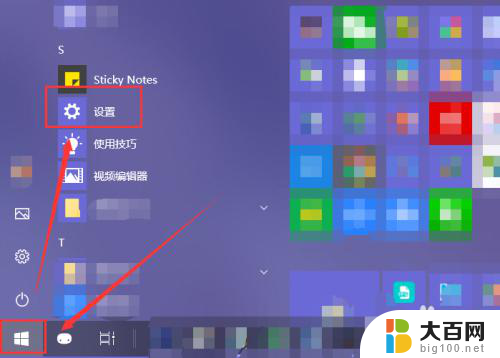
2.在打开的“Windows 设置”窗口中选中“系统”选项。
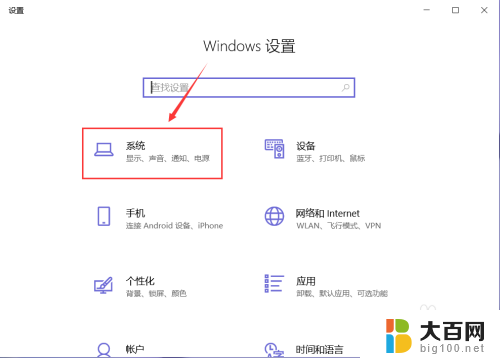
3.选中左侧“显示”,然后在右侧页面中就能找到“方向”选项。选框中是被失误设置的屏幕方向。
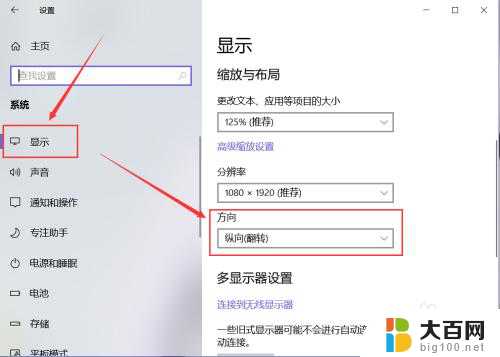
4.点击选框展开列表,然后选中列表中的“横向”,就能够将电脑屏幕恢复正常,变为横向。
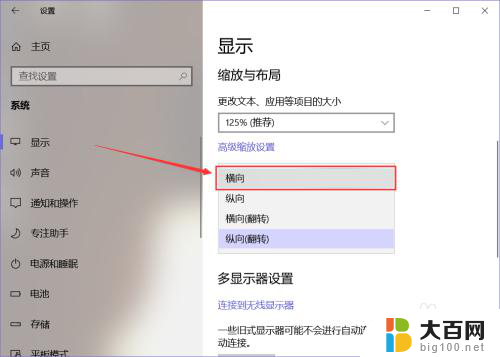
5.在系统弹出的对话框中,点击如图位置的按钮“保留更改”。即可应用将屏幕切换为“横向”的设置。
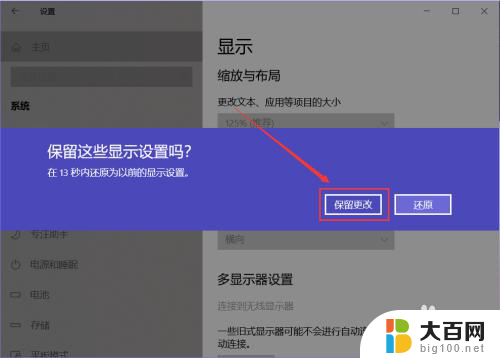
6.通过鼠标左键单击桌面,选中快捷菜单中的“显示设置”选项。也可以打开“显示”设置页面。
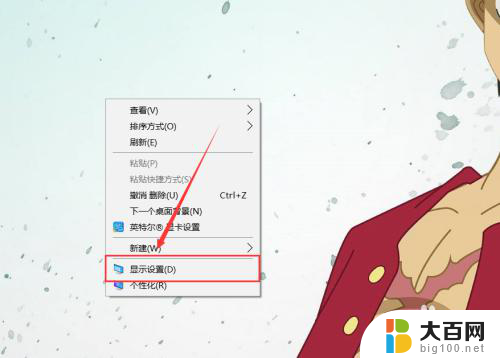
以上就是电脑横屏了按什么键的全部内容,碰到同样情况的朋友们赶紧参照小编的方法来处理吧,希望能够对大家有所帮助。
电脑横屏了按什么键 电脑屏幕横过来了怎么办相关教程
- 手机屏幕横屏怎么关闭 手机横屏自动旋转怎么停止
- 手机拍大屏幕有一条一条的横杠怎么办 手机屏幕有横条纹怎么修理
- acer电脑蓝屏按什么键恢复 acer蓝屏重启怎么办
- 手机抖音怎么横屏观看视频 抖音横屏观看方法
- 电脑屏保死机按什么键都没反应 电脑卡死按什么键解决
- 手机屏幕变紫了怎么办 手机屏幕出现紫色怎么处理
- 电视屏幕变小了怎么恢复正常 电视屏幕显示变小了怎么解决
- 联想y7000p电脑键盘被锁住了 联想笔记本键盘锁住了怎么办
- 电脑突然白屏了按哪个键可以修复 Windows 10出现白屏死机如何修复
- 电脑卡屏死机画面定格按什么键 win10电脑死机后画面卡住怎么处理
- 国产CPU厂商的未来较量:谁将主宰中国处理器市场?
- 显卡怎么设置才能提升游戏性能与画质:详细教程
- AMD,生产力的王者,到底选Intel还是AMD?心中已有答案
- 卸载NVIDIA驱动后会出现哪些问题和影响?解析及解决方案
- Windows的正确发音及其读音技巧解析:如何准确地发音Windows?
- 微软总裁:没去过中国的人,会误认为中国技术落后,实际情况是如何?
微软资讯推荐
- 1 显卡怎么设置才能提升游戏性能与画质:详细教程
- 2 ChatGPT桌面版:支持拍照识别和语音交流,微软Windows应用登陆
- 3 微软CEO称别做井底之蛙,中国科技不落后西方使人惊讶
- 4 如何全面评估显卡配置的性能与适用性?快速了解显卡性能评估方法
- 5 AMD宣布全球裁员4%!如何影响公司未来业务发展?
- 6 Windows 11:好用与否的深度探讨,值得升级吗?
- 7 Windows 11新功能曝光:引入PC能耗图表更直观,帮助用户更好地监控电脑能耗
- 8 2024年双十一七彩虹显卡选购攻略:光追DLSS加持,畅玩黑悟空
- 9 NVIDIA招聘EMC工程师,共同推动未来技术发展
- 10 Intel还是AMD游戏玩家怎么选 我来教你双11怎么选CPU:如何在双11选购适合游戏的处理器
win10系统推荐
系统教程推荐
- 1 win11文件批给所有权限 Win11共享文件夹操作详解
- 2 怎么清理win11更新文件 Win11清理Windows更新文件的实用技巧
- 3 win11内核隔离没有了 Win11 24H2版内存隔离功能怎么启用
- 4 win11浏览器不显示部分图片 Win11 24H2升级后图片无法打开怎么办
- 5 win11计算机如何添加常用文件夹 Win11文件夹共享的详细指南
- 6 win11管理应用权限 Win11/10以管理员身份运行程序的方法
- 7 win11文件夹内打开图片无预留 Win11 24H2升级后图片无法打开怎么办
- 8 win11访问另外一台电脑的共享文件夹 Win11轻松分享文件的方法
- 9 win11如何把通知关闭栏取消 win11右下角消息栏关闭步骤
- 10 win11安装更新0x800f081f Win11 23H2更新遇到错误代码0x800f081f怎么处理